很多升級Win10系統的朋友都遇到過這樣的尴尬:電腦開機進入登錄密碼界面,每次在小鍵盤中輸入密碼,卻發現啥也沒顯示,搞了半天才發現,數字小鍵盤沒有開,按下Num Lock鍵開啟後,又要重復啪啪啪。今天“電腦百事網”教大家一招,讓Win10開機默認開啟數字小鍵盤,這樣每次開機輸入數字密碼就不至於一臉懵了。
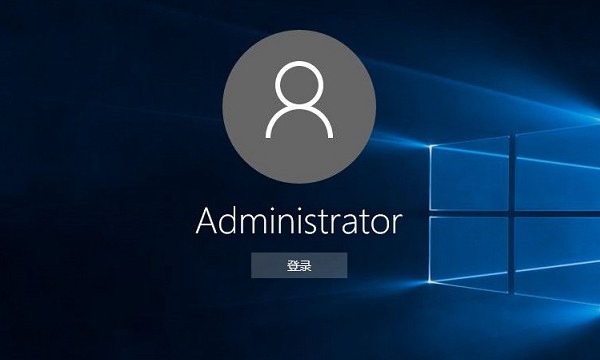
Win10小鍵盤默認開啟怎麼設置 Win10開機默認開啟數字小鍵盤方法
Win10小鍵盤默認開啟怎麼設置?方法步驟如下:
一.首先打開運行操作操控,直接按 Windows + R 組合快捷鍵打開,之後輸入 regedit 並按回車鍵(或點“確定”)打開,如圖。
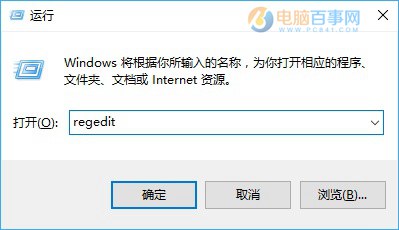
運行操作框
注:首次打開注冊表會有一個提示,直接點擊“是”即可。
二.依次展開注冊表:HKEY_USERS\.DEFAULT\Control Panel\Keyboard,然後點擊展開“Keyboard”選項,如圖所示。
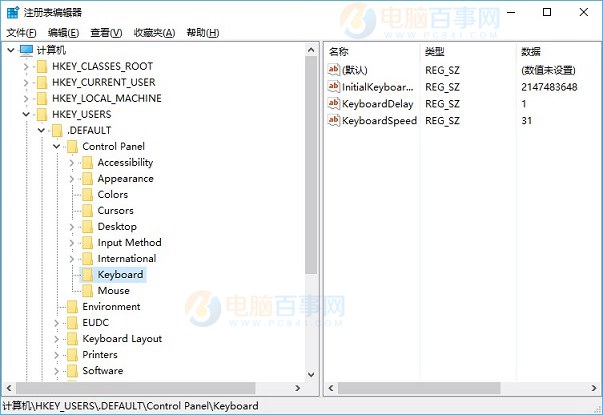
展開注冊表
三.接下來在右側雙擊打開“InitialKeyboardIndicators”選項,最後把裡面的數字改成2,點擊下方的“確定”,保存即可。
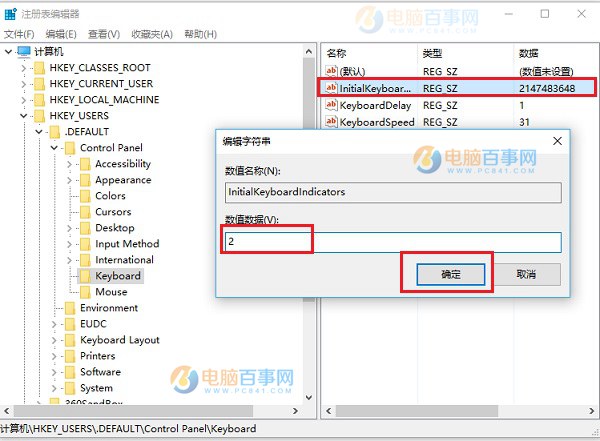
Win10開機默認開啟數字小鍵盤方法
注意:默認值為2147483648,如果後續要還原設置,只要改回來即可。
完成以上三步設置,最後重啟電腦,就可以發現,Win10開機後,默認就會開啟小鍵盤鎖了,以後輸入數字開機密碼就更方便了。
延伸閱讀:
InitialKeyboardIndicators值改成其他數字還有其它的功能,下面簡單帶大家了解下。
0默認關閉全部鎖定;
1默認只開啟大小寫鎖定Caps Lock;
2默認只開啟數字鎖定Num Lock;
3默認同時開啟大寫和數字鎖定;
4默認只開啟滾動鎖定ScrollLock;
5默認同時開啟大寫和滾動鎖定;
6默認同時開啟數字和滾動鎖定;
7默認開啟全部鎖定。
以上就是Win10開機默認開啟數字小鍵盤方法,通過以上設置,今後就不需要每次開機都手動開啟數字小鍵盤鎖了。